Все изображения с телефона Андроид попадают в Гугл Фото из-за включенной функции «синхронизация». Пользователь может её отключить, чтобы самому решать, какие файлы будут отправлены в облако, а какие следует оставить только в памяти мобильного устройства.
Настройка синхронизации отдельных папок в Google Фото
У нас есть возможность не полностью отключить автозагрузку, а выбрать папки, в которых она работать не будет. Выполните эти настройки в своём смартфоне.
- Запустите приложение Гугл Фото.
- Перейдите в Библиотеку.
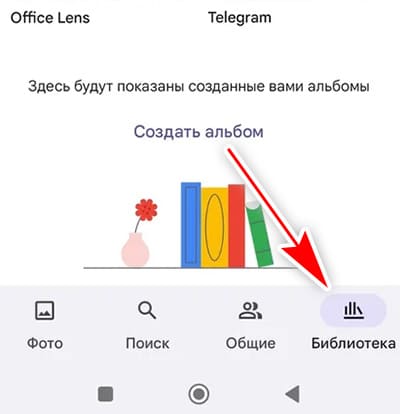
- На экране появится список всех папок с названиями. Выберите одну из них.
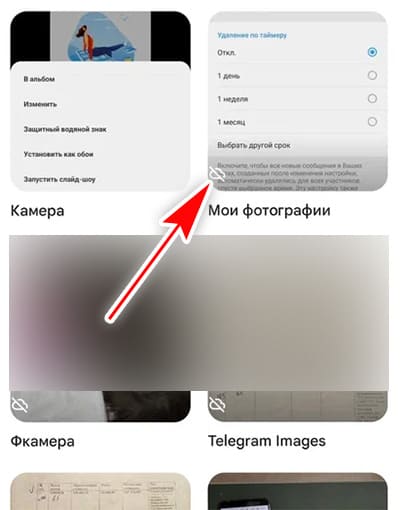
- Дотроньтесь до переключателя, чтобы выключить или включить синхронизацию.
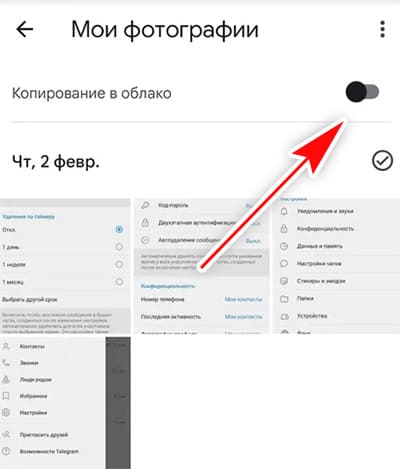
Примените эту настройку к избранным альбомам. Иконка с перечёркнутым облаком сообщает о том, что фото из этой папки не загружаются в облако Фото.
Как отключить синхронизацию для всех папок на телефоне
Чтобы на вашем устройстве больше ни одна фотография не попала в Гугл Фото, в настройках своего профиля отключите синхронизацию.
- Откройте приложение Google Photo.
- Нажмите на аватар своего аккаунта.
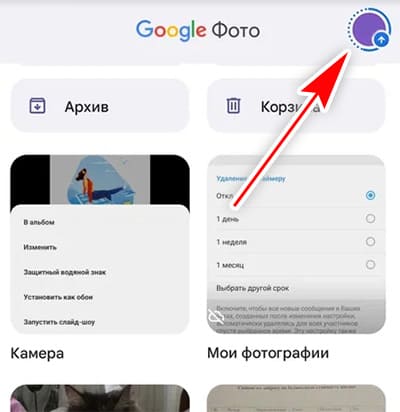
- Выберите Настройки Фото.
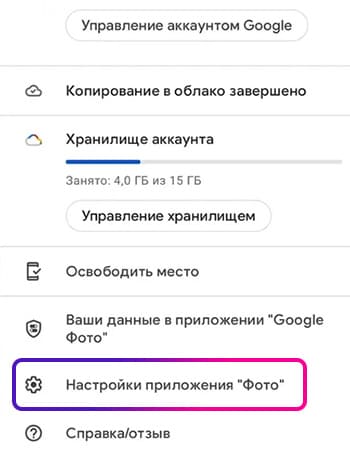
- Раскройте пункт Копирование в облако.
- Отключите эту функцию далее в окне настроек.
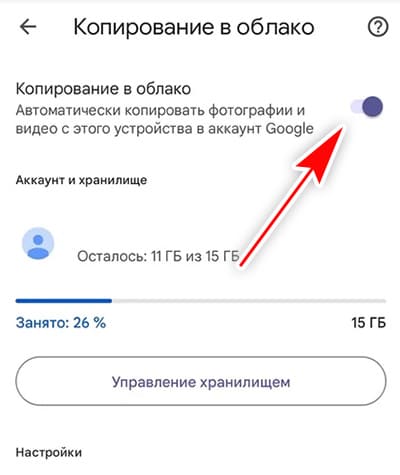
При настройках по умолчанию изображения будут копироваться только из системной папки Камера. Соответственно, в ней находятся ваши фотографии. В Гугл Фото синхронизируются также перенесённые с других устройство фото и скриншоты. Остальные папки закрыты для копирования.
Как включить синхронизацию с Гугл Фото
Ваши изображения в телефоне могут быть автоматически добавлены в облачное хранилище Гугл по сети. При этом в приложении можно включить синхронизацию для любых других папок в телефоне: для фотографий из социальных сетей и мессенджеров, которые хранятся в памяти мобильного телефона. Для включения:
- Выберите иконку Фото на рабочем столе Андроид.
- Выберите в меню пункт Библиотека.
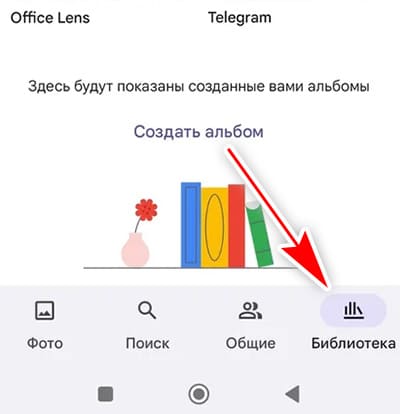
- Найдите папки с отключенной синхронизацией (перечёркнутое облако).
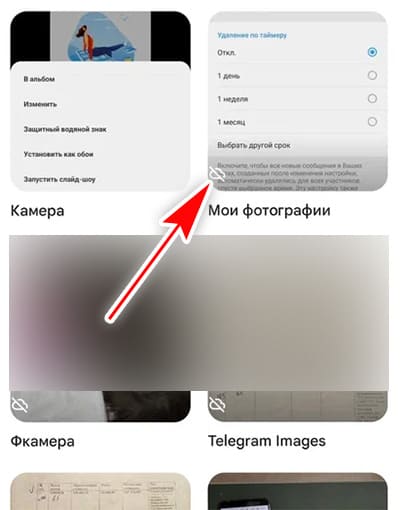
- Откройте и активируйте автозагрузку фото при помощи переключателя.
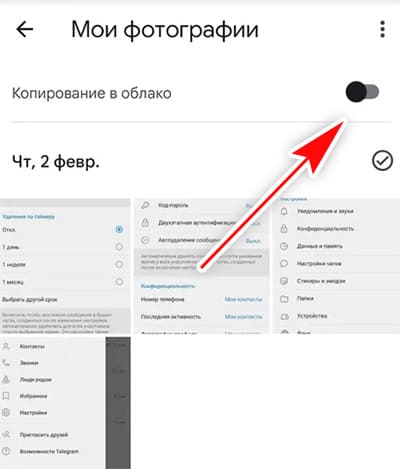
- Затем выберите свой профиль вверху и нажмите Настройки Гугл Фото.
- Перейдите в Копирование в облако и также включите синхронизацию.
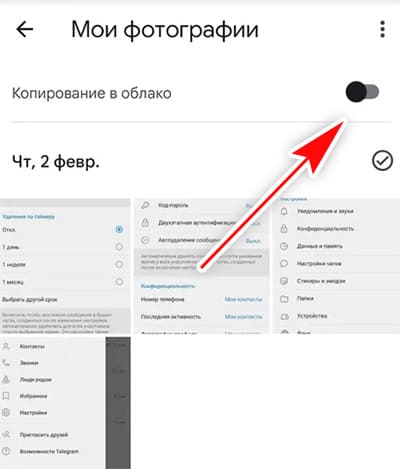
Для загрузки фотографий на диск приложению необходимо Разрешение в телефоне Андроид. При помощи иконки Фото (удерживая) перейдите в параметры приложения и выберите настройку разрешений, где необходимо включить доступ к галерее и памяти телефона.
Поделиться файлами в Гугл Фото
Изображения могут попасть в общую папку с семейными аккаунтами. Таким образом у всех членов группы будет доступ к ним для просмотра, загрузки или редактирования. Эта функция есть в приложении Google Фото. Синхронизация в этом участия не принимает.
- Запустите приложение и в меню выберите Общие.
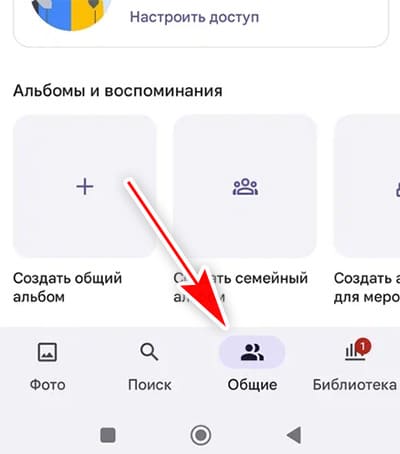
- Выберите плитку Создать общий альбом.
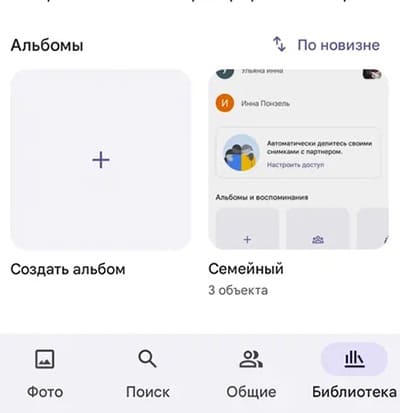
- Назовите новую папку и добавьте в неё фотографии.
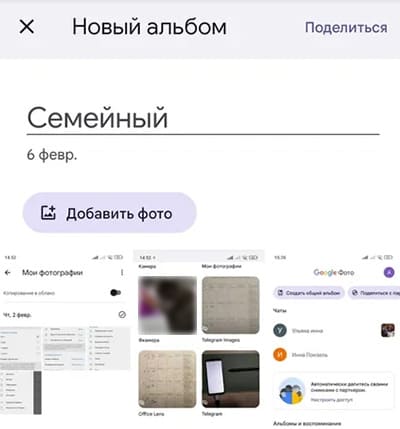
- Вверху нажмите кнопку Поделиться.
- Откройте доступ к контактам на телефоне или выберите, кто сможет видеть альбом в своём приложении.
Изображения в новом общем альбоме станут доступны только избранным вами пользователям. Для их открытия они должны на своём телефоне запустить Гугл Фото и перейти к общей папке из меню. Новый альбом будет находиться в разделе Библиотека. В Гугл Фото он не синхронизируется, все настройки для него вводятся вручную. При необходимости вы можете удалить его или добавить новые файлы, а также включить или выключить доступ по ссылке.
Это интересно: